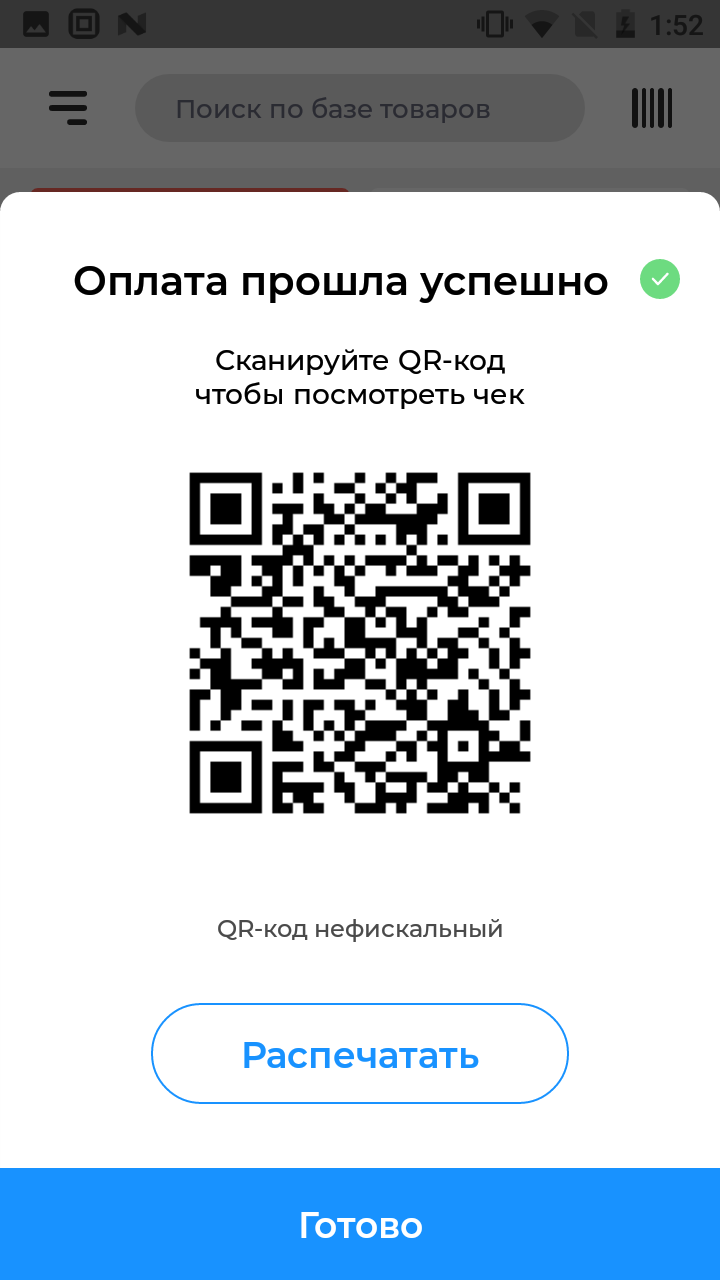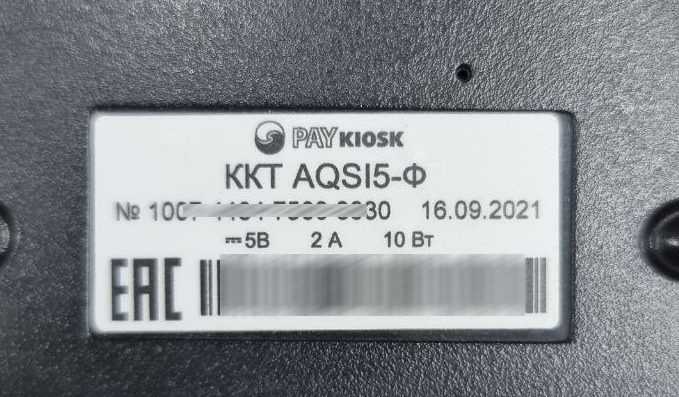Фискализация с использованием облачной кассы Orange data
Для того чтобы настроить кассу для фискализации через Orange Data, войдите в “Мастер фискализации” на главном экране, выберите “С использованием облачной кассы OrangeData” и нажмите “Далее”
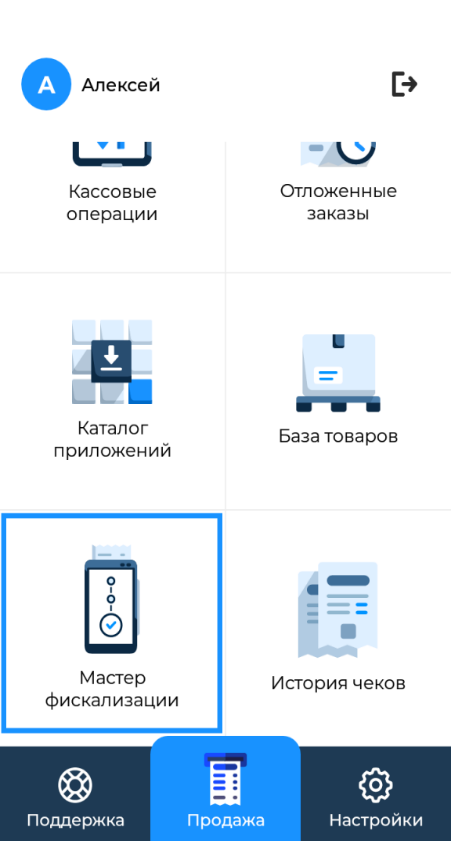
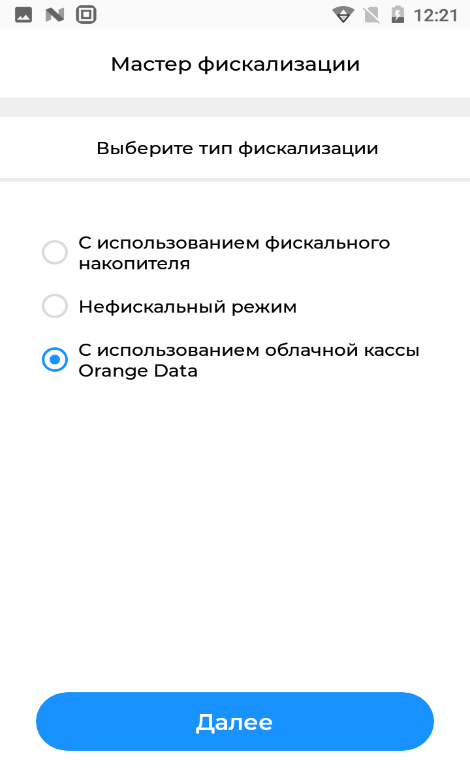
Внимательно заполните ИНН. При заполнении ИНН некоторые данные загрузятся автоматически (если касса подключена к сети интернет)
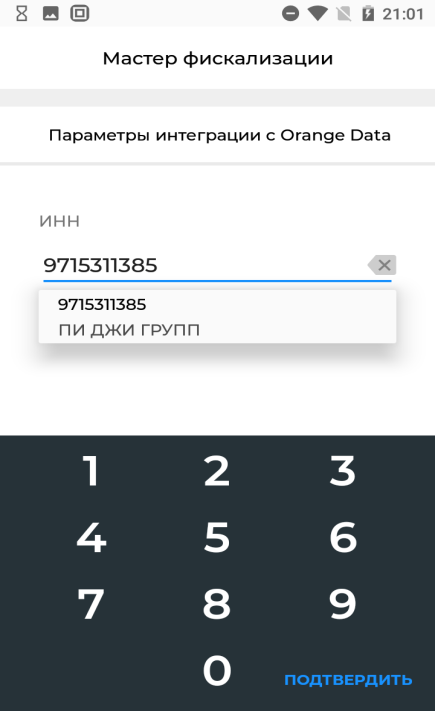
Если данные загрузились автоматически, проверьте правильность. Если данные автоматически не загрузились, введите их вручную. Проверьте ИНН, название организации и адрес расчетов (заполняется точно так же как и при стандартной фискализации (юридический адрес организации))
Место расчетов указывается исходя из вида деятельности. Если касса используется в курьерской деятельности, то в “место расчетов” укажите “Разъездная торговля”, и поставьте галочку напротив этого пункта. Если касса используется в транспортной сфере, то необходимо указать “Автобус, трамвай, троллейбус”. Все поля обязательно должны быть заполнены
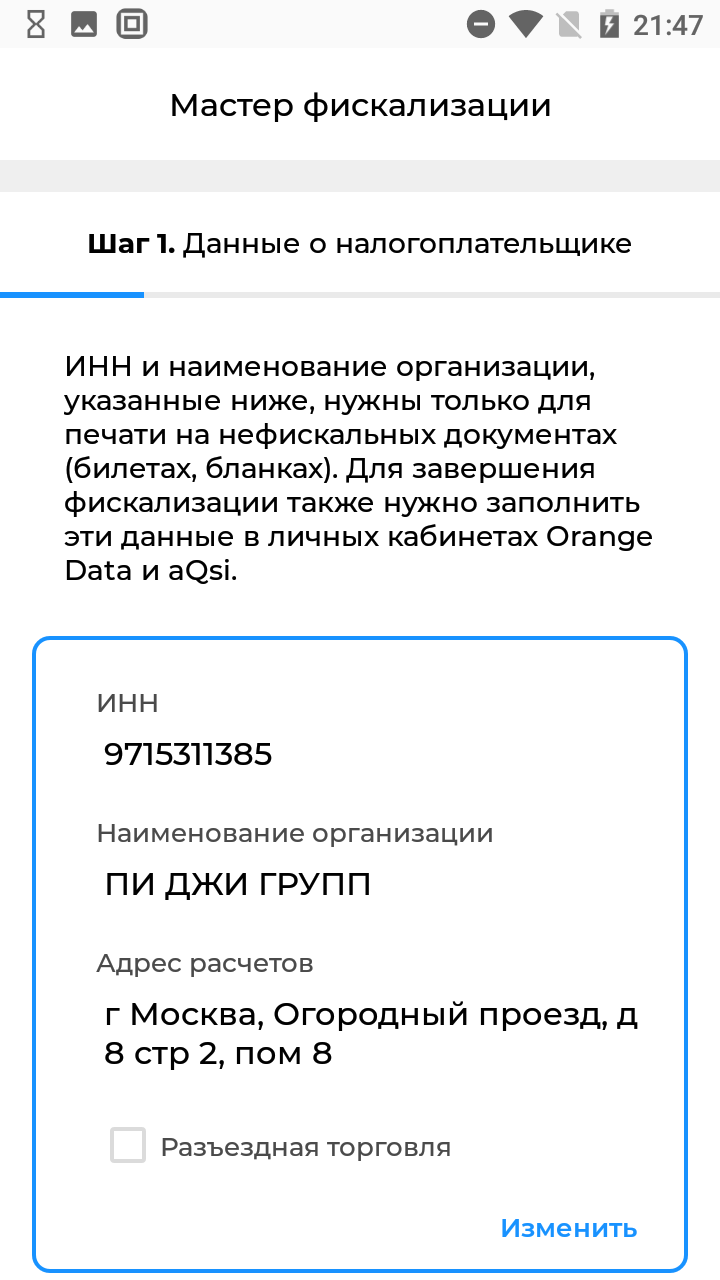
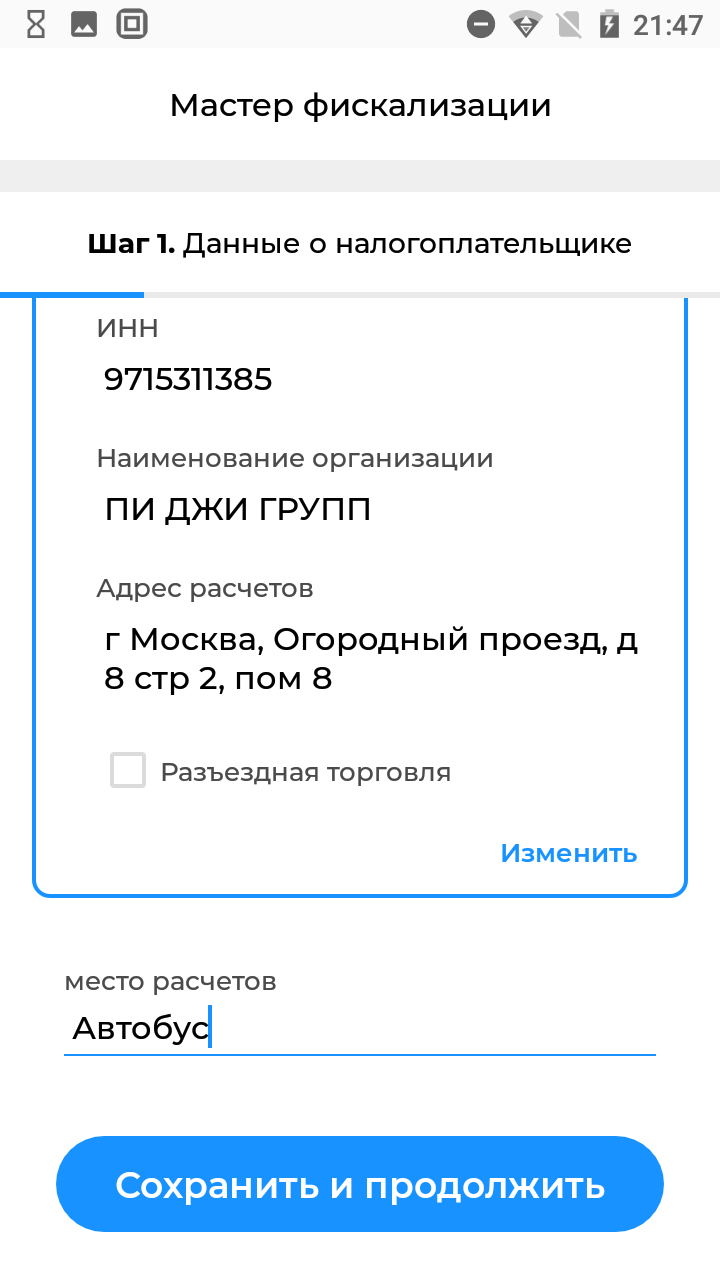
В открывшихся параметрах необходимо указать как передавать чеки клиентам. Есть несколько вариантов с нефискальным QR-кодом:
- Выводить нефискальный QR-код на экран кассы– в этом случае, после оплаты, касса будет выводить на экран нефискальный QR-код, который при сканировании будет отображать чек либо в личном кабинете aQsi, либо на сайте ОФД.
- Печатать нефискальный QR-код– касса напечатает такой же QR-код как и в первом случае, но на бумаге.
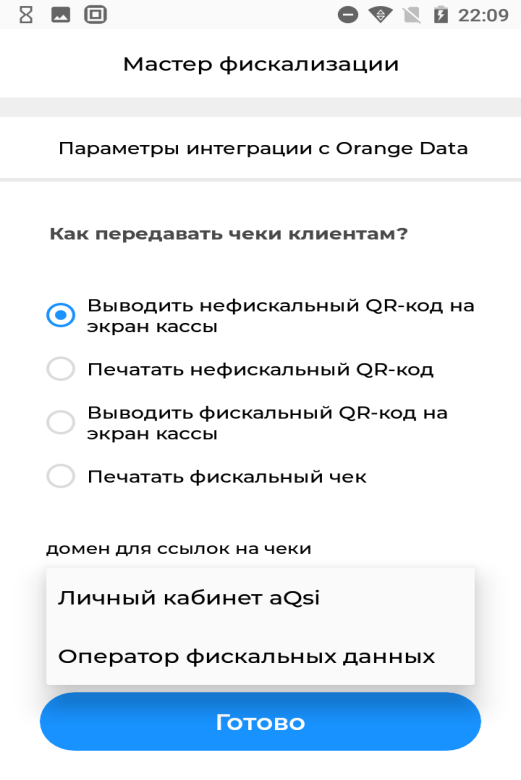
В этих случаях необходимо так же указать Домен для ссылок на чеки. В качестве домена можно использовать личный кабинет aQsi либо ОФД.
Так же есть варианты вывода информации с фискальным QR-кодом:
- Выводить фискальный QR-код на экран кассы – в этом случае касса при оплате будет выводить на экран фискальный QR-код, который при сканировании, будет отображать фискальный чек на сайте ФНС.
- Печатать фискальный чек – если выбрать эту настройку, касса после оплаты будет распечатывать фискальный чек.
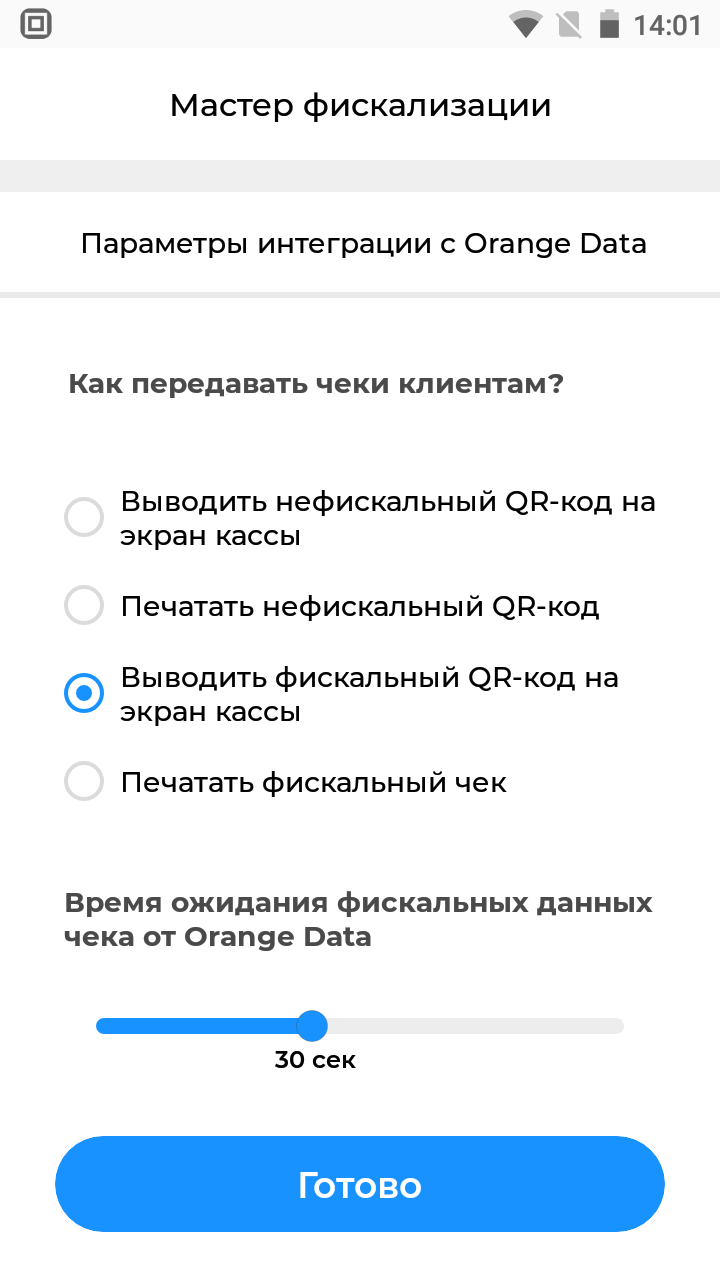
Далее необходимо указать “Время ожидания фискальных данных чека от Orange Data”. Мы рекомендуем устанавливать время ожидания не менее 30 секунд. Если за время ожидания фискальный QR-код не появился на экране или не распечатался, данный чек можно будет проверить только в истории чеков.
Если все настроено корректно, нажмите кнопку “Готово”. На экране появится информация о том что настройка завершена успешно.
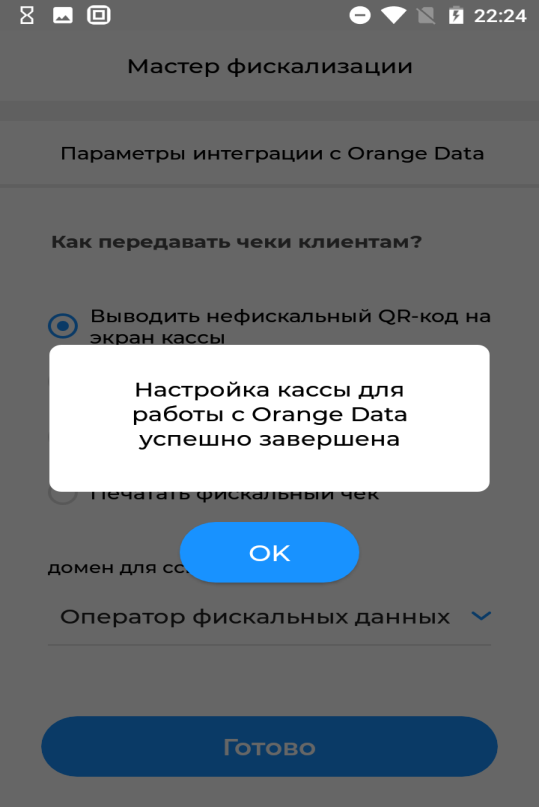
Теперь при проведении операции, чеки будут фискализироваться через сервис Orange Data. После пробития чека на экране будет отображаться QR код, который можно сканировать, либо распечатать на чековой ленте.